软件介绍
Picture Manager是一款包含在Microsoft office中的一个图形管理组件,主要用于图片编辑、查看、管理以及分享等方面。这款软件操作极其简单,每一位用户都能够轻松上手,而且处理好的图片还可以通过电子邮箱发送给别人。
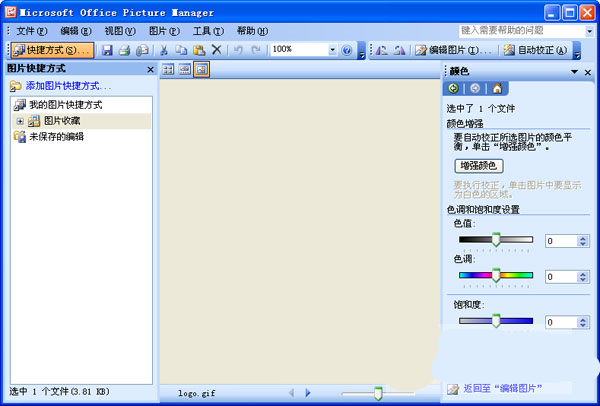
软件特色
一、图片文件管理
Picture Manager对于图片的管理功能不太多,我们可以在软件中实现批量重命名以及图片属性查看(支持查看数码相片的Exif)。
1.图片批量重命名
选中需要重命名的图片,鼠标点击主窗口右侧“任务”窗格,在下拉菜单中选择“重命名”
2.查看图片信息
Picture Manager中的功能切换,均是通过切换“任务”窗格中的命令实现。选择图片后,我们点击“任务”窗格,在下拉菜单中选择“属性”。
图片尺寸、大小、分辩率、色深等资料一目了然。如果是数码照片,相机型号、色彩模式、闪光模式、焦距、光圈等资料也等能轻易查看。
二、图片编辑功能
图片浏览器集成一些简单的图片编辑功能没去已非常普遍,Picture Manager也不例外,对于图片的一些简单编辑操作,我们完全不需要使用额外的专业工具。
点击工具栏“编辑图片”按钮,即可在“任务”窗格中看到内置的图片编辑工具:亮度和对比度、颜色、裁剪、旋转和翻转、红眼消除等,此外还支持调整图片尺寸、压缩图片、图片格式转换等功能。
1.裁剪图片
软件提供的是全数字化的裁剪,你可以用数值精确的控制裁剪手柄,也可以任意拖动鼠标来确定选区范围。
2.调整颜色
要自动调整颜色平衡,请单击“增强颜色”,然后单击图片中应显示为白色的区域。手动调节也提供了最基本的色值、色调、饱和度。
3.转换图片格式
选择图片后,点击“任务”窗格,在下拉菜单中选择“导出”。Picture Manager支持常见的图片格式:jpg、png、tif、gif、bmp。其中jpg格式提供了JPEG压缩选项设置,你还可以灵活控制图片的大小。
使用方法
要把一寸照片修改为两寸照片,需要先调整照片尺寸,再裁剪照片,方法具体如下:
第一步:打开照片,如图,单击”编辑图片“。
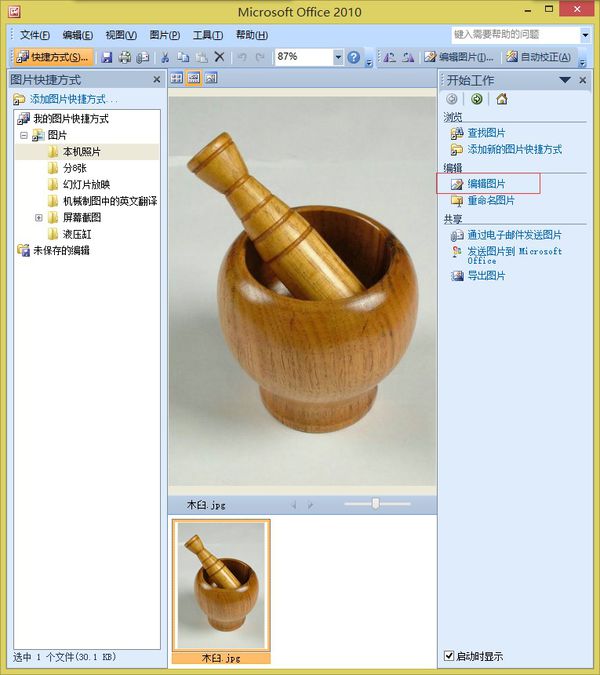
第二步:如图,单击”调整尺寸“。
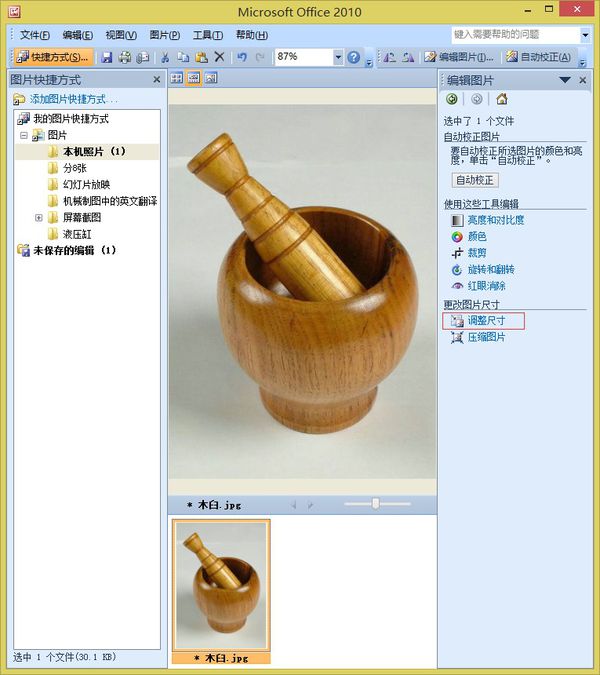
第三步:如图,点选”自定义宽度x高度“,并输入数据,单击确定按钮,再单击“返回至”编辑图片“”。
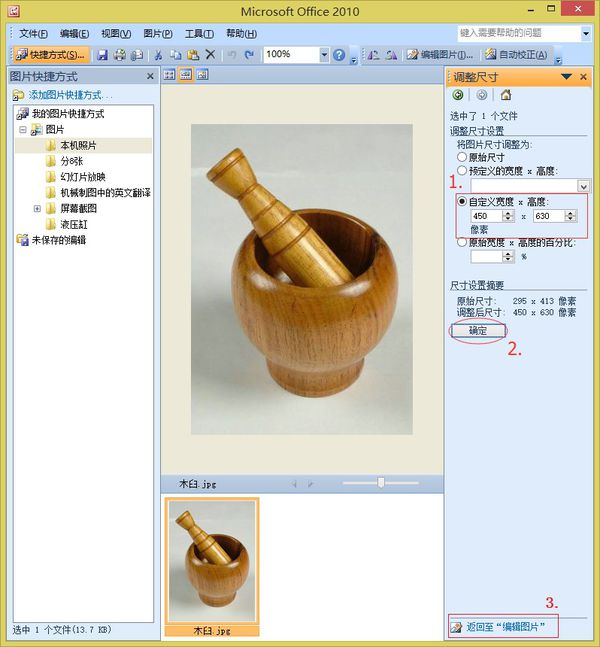
第四步:如图,单击编辑工具“裁剪”。
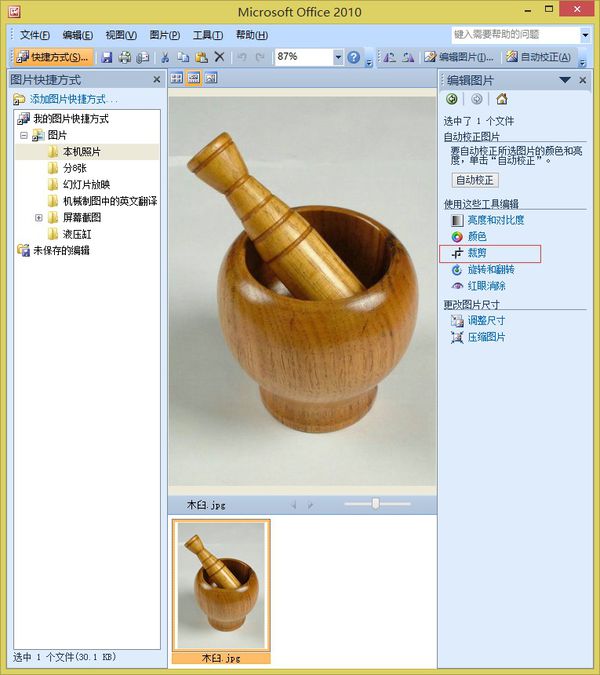
第五步:根据照片内容,裁剪照片高度和宽度,“上”和“下”合计裁剪掉4像素,“左”和“右”合计裁剪掉37像素,如图,单击确定按钮完成裁剪,再单击保存按钮完成修改。

安装方法
1、如果大家原先有安装office的话,那么现在只需要打开office的安装程序目录,找到setup.exe图标并点进行安装程序
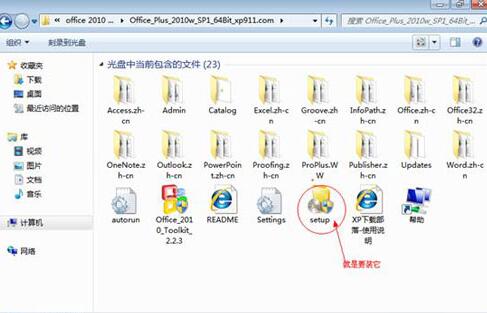
2、来到安装界面以后选择自定义安装,然后将不需要的的程序取消掉,只留下“Microsoft Office Picture Manager”选项。
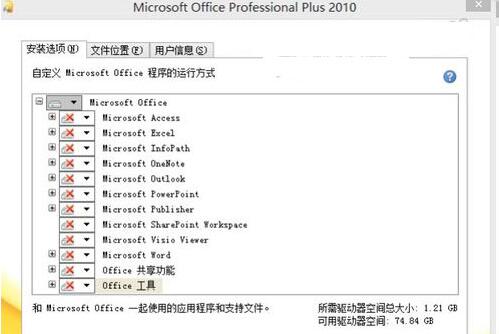
3、选择Microsoft Office Picture Manager选项并点击右侧的立即安装即可,安装可能会有点久,但大家可以耐心的等一下。
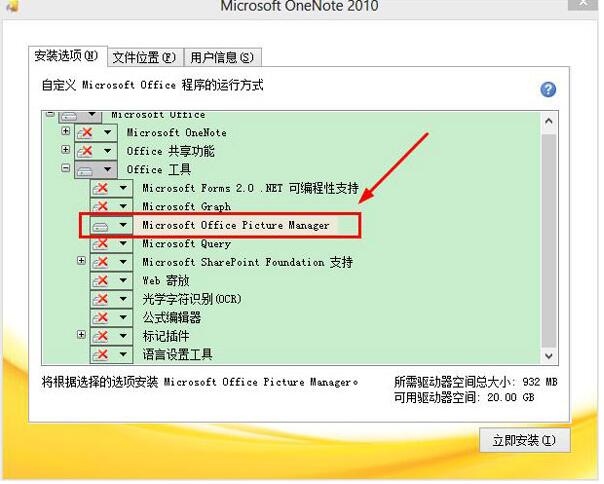
4、稍微等个十几分钟程序就要安装完成了
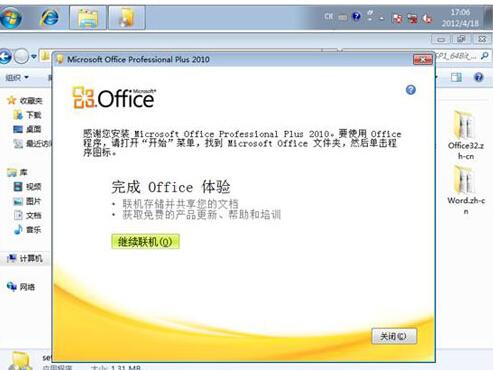
- 精选留言 来自安徽铜陵联通用户 发表于: 2023-12-23
- 楼主你真好!太谢谢你了
- 精选留言 来自四川广元联通用户 发表于: 2023-3-1
- 真的很好用啊,没想到发现了这么多优秀的软件
- 精选留言 来自浙江金华电信用户 发表于: 2023-11-5
- 这款软件非常的好 谁用谁知道 建议下载
- 精选留言 来自浙江台州移动用户 发表于: 2023-3-19
- 突然发现我现在用的是旧版本!赶紧下载更新试试。
- 精选留言 来自黑龙江齐齐哈尔电信用户 发表于: 2023-10-17
- 好东西,确实不错















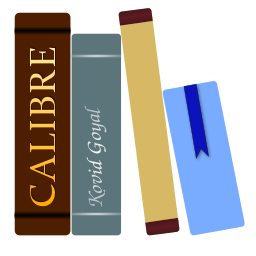































 浙公网安备 33038202002266号
浙公网安备 33038202002266号